Digitale Dienste
Informationsportal

 Hier bin ich:
Hier bin ich:
Stand vom: 17.07.2024
Michael Woyde auf dem Bildungsserver Sachsen-Anhalt (http://www.bildung-lsa.de/index.php?KAT_ID=15214#art37412)


Telefon: +49 (0)345 2042 289
E-Mail: michael.woyde@bildung-lsa.de
Stand vom: 17.07.2024
Michael Woyde auf dem Bildungsserver Sachsen-Anhalt (http://www.bildung-lsa.de/index.php?KAT_ID=15214#art36951)


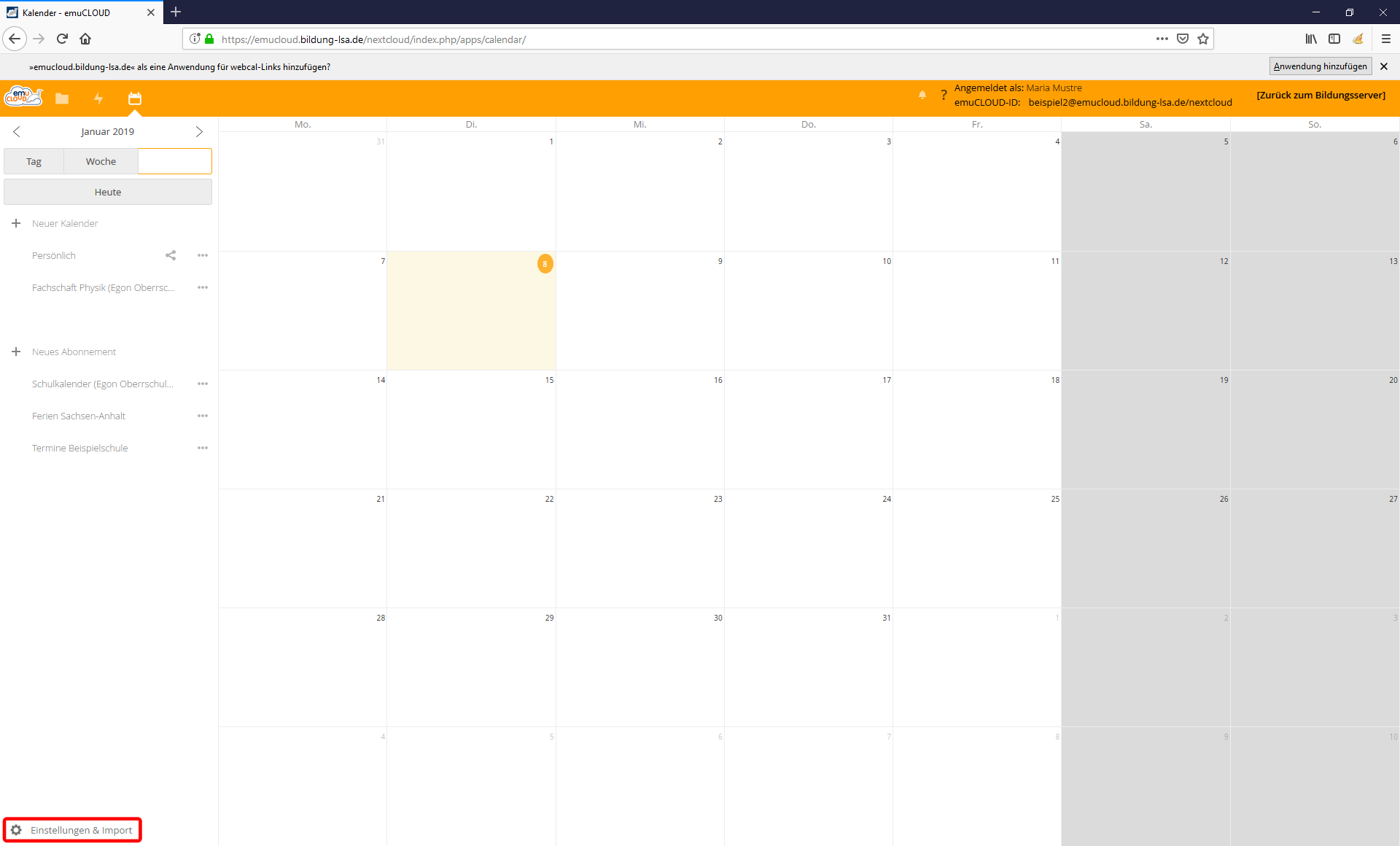 | Originalbild von Melanie Fritsche /Lizenz: CC BY-SA 3.0 |  |
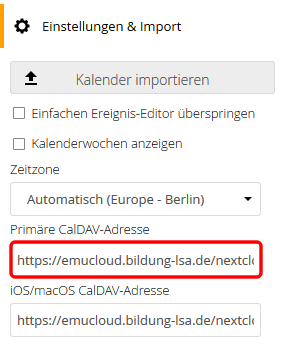 | Originalbild von Melanie Fritsche /Lizenz: CC BY-SA 3.0 |  |
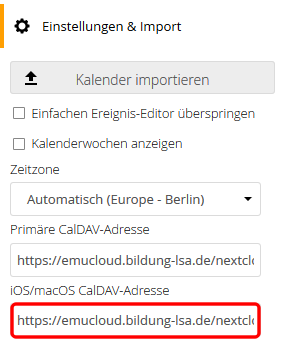 | Originalbild von Melanie Fritsche /Lizenz: CC BY-SA 3.0 |  |
Telefon: +49 (0)345 2042 289
E-Mail: michael.woyde@bildung-lsa.de
Melden Sie sich am Bildungsserver an und öffnen Sie Ihre emuCLOUD. Wechseln Sie auf die Kalenderansicht.
Sie sehen jetzt die Übersicht Ihrer Kalender.
Klicken Sie bitte links unten auf Einstellungen & Import. Es öffnet sich ein kleines Fenster.
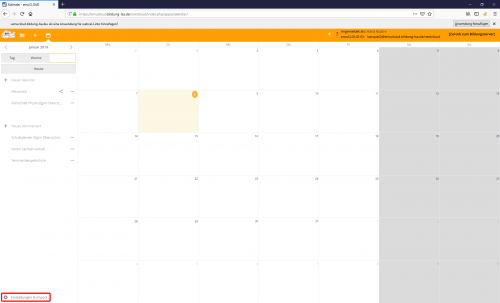 |
Windows- oder Linux-Nutzer:
Verwenden Sie bitte die Primäre CalDAV-Adresse.
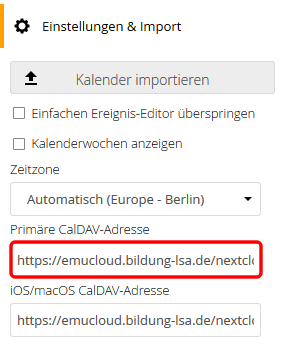 |
Apple-Nutzer (macOS, macOS X, iOS):
Verwenden Sie bitte die iOS-/OS-X-CalDAV-Adresse.
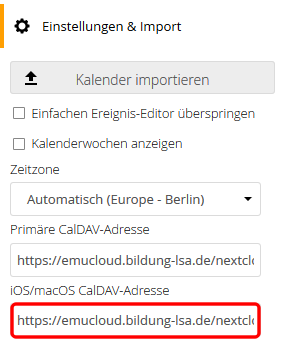 |
Diese können Sie kopieren, indem Sie die Adresse markieren, Rechtsklick -> kopieren.
Stand vom: 17.07.2024
Michael Woyde auf dem Bildungsserver Sachsen-Anhalt (http://www.bildung-lsa.de/index.php?KAT_ID=15214#art36956)


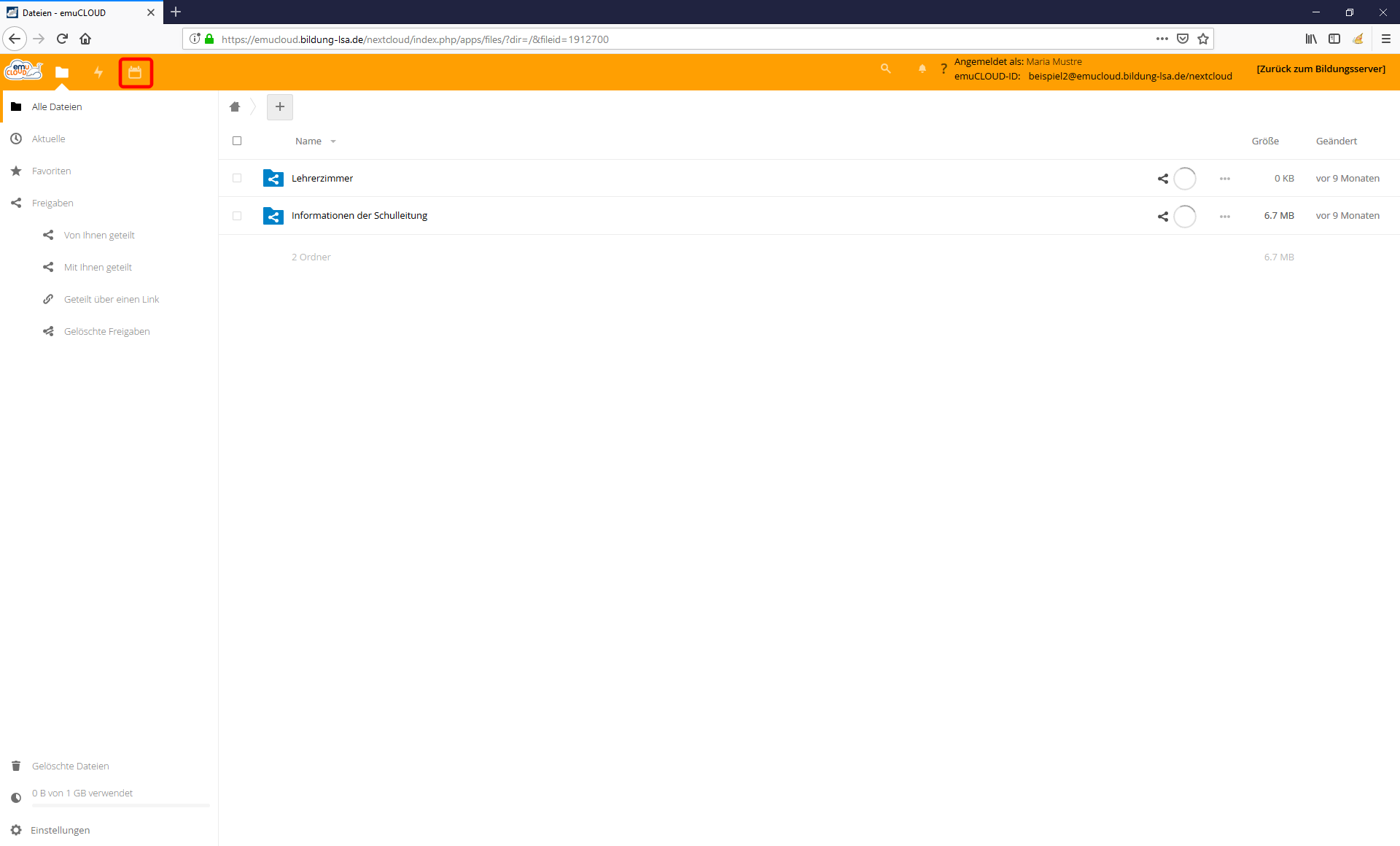 | Originalbild von Melanie Fritsche /Lizenz: CC BY-SA 3.0 |  |
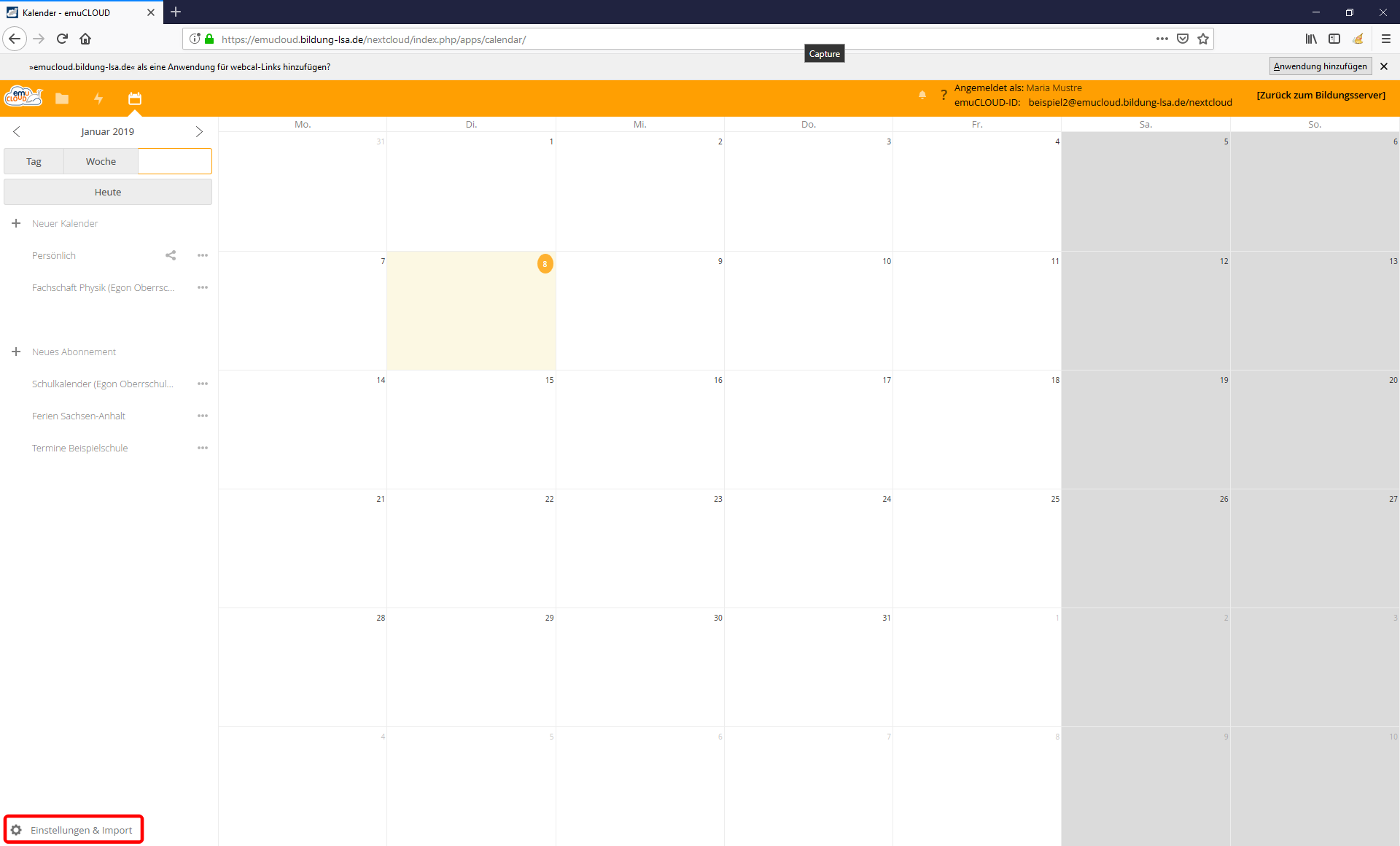 | Originalbild von Melanie Fritsche /Lizenz: CC BY-SA 3.0 |  |
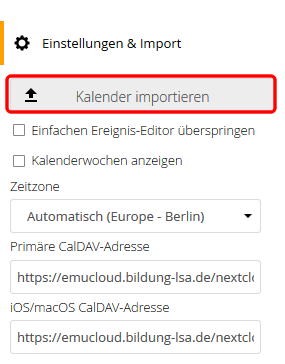 | Originalbild von Melanie Fritsche /Lizenz: CC BY-SA 3.0 |  |
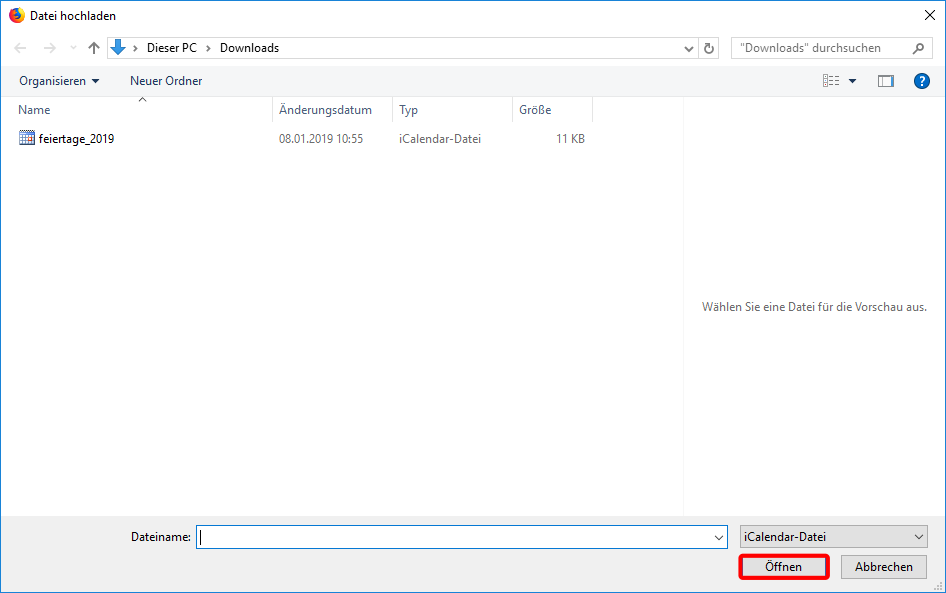 | Originalbild von Melanie Fritsche /Lizenz: CC BY-SA 3.0 |  |
 | Originalbild von Melanie Fritsche /Lizenz: CC BY-SA 3.0 |  |
 | Originalbild von Melanie Fritsche /Lizenz: CC BY-SA 3.0 |  |
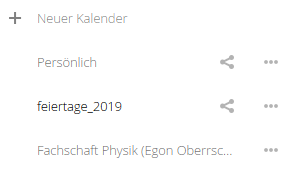 | Originalbild von Melanie Fritsche /Lizenz: CC BY-SA 3.0 |  |
Telefon: +49 (0)345 2042 289
E-Mail: michael.woyde@bildung-lsa.de
Melden Sie sich am Bildungsserver an und öffnen Sie Ihre emuCLOUD. Wechseln Sie auf die Kalenderansicht.
 |
Klicken Sie links unten auf Einstellungen & Import.
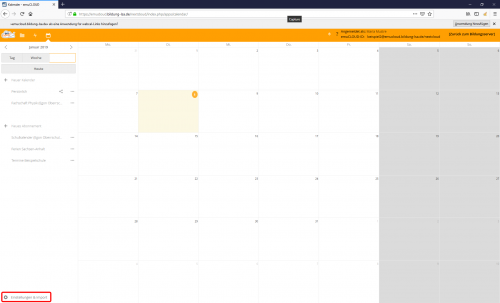 |
Ein kleines Fenster öffnet sich. Klicken Sie auf Kalender importieren.
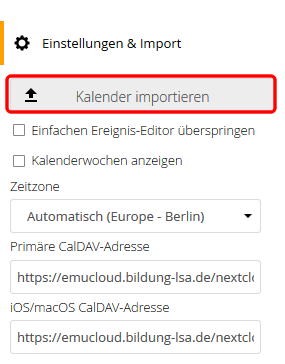 |
Es öffnet sich ein weiteres Fenster. Wählen Sie die Datei aus und klicken Sie auf Öffnen.
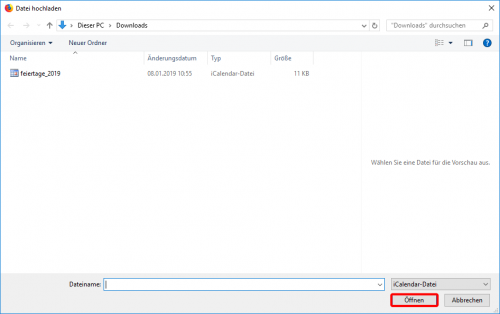 |
Wählen Sie jetzt den Kalender aus, in denen der hochzuladende Kalender importiert werden soll (hier: Neuer Kalender - neuer Kalender wird angelegt). Klicken Sie auf das Häkchen.
 |
Die Datei wird jetzt hochgeladen.
 |
Sie finden den Kalender jetzt links in der Übersicht Ihrer Kalender.
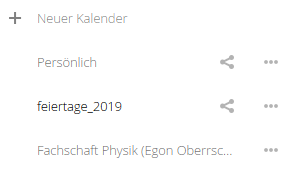 |

